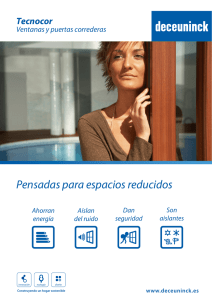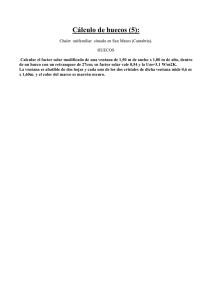PRESUPUESTO - ALMAVEN VENTANAS
Anuncio
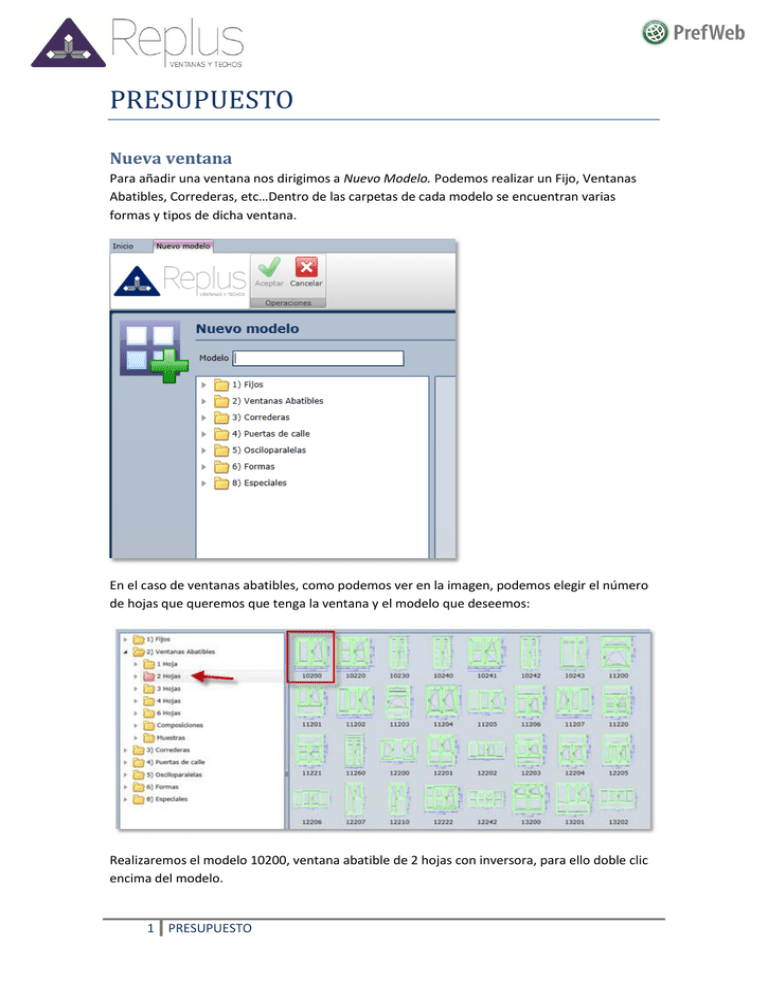
PRESUPUESTO Nueva ventana Para añadir una ventana nos dirigimos a Nuevo Modelo. Podemos realizar un Fijo, Ventanas Abatibles, Correderas, etc…Dentro de las carpetas de cada modelo se encuentran varias formas y tipos de dicha ventana. En el caso de ventanas abatibles, como podemos ver en la imagen, podemos elegir el número de hojas que queremos que tenga la ventana y el modelo que deseemos: Realizaremos el modelo 10200, ventana abatible de 2 hojas con inversora, para ello doble clic encima del modelo. 1 PRESUPUESTO a. Opciones Globales El primer paso son las opciones Globales, se tiene que elegir el sistema, en el desplegable aparecen las opciones que hay, en este caso elegiremos el modelo RE 70/PVC/300. En Datos básicos, en Nomenclatura escribiremos el nombre con el que nos referiremos a nuestra ventana en el presupuesto, y en Cantidad determinaremos el numero de ventanas que queremos de este modelo. En el apartado de Dimensiones determinaremos las cotas de la ventana, como podemos apreciar en la imagen, la cota L será el ancho de la ventana, la cota A será el alto de la ventana y las subcotas L1 y L2 serán el tamaño de las hojas. En nuestro caso actual la hoja activa de nuestra ventana es la derecha y la pasiva es la izquierda, si queremos que sea al revés, con Reflejar podemos hacerlo. Pulsando Horizontal, la hoja pasiva pasara a ser la derecha y la activa la izquierda. En terminar Aplicar Cambios. 2 PRESUPUESTO b. Opciones El siguiente paso es Opciones, en este punto seleccionaremos las opciones que se deseemos para la ventana, si estas no se cambian tomara los valores por defecto 2.1 - MARCO (Estándar, Solape o Pequeño): Por defecto será Estándar. 2.2 - ALFEIZAR (Sin alfeizar o varios tipos de alfeizar): Por defecto será Sin alfeizar. 3.1 - HOJA (Estándar, Ap. Exterior, Hoja Balconera): Por defecto será Estándar. 4.1 - TRAVESAÑO HOJA (Sin travesaño, Pequeño o Grande): Por defecto será Sin travesaño. 4.2 - TRAVESAÑO MARCO (Sin travesaño, Pequeño o Grande): Por defecto será Sin travesaño. 5.1 - PREMARCO (Sin premarco, varios tamaños de premarco): Por defecto será Sin premarco. 6.2 - FIJACION (Sin Fijación, garras, garras colocadas, Taladro de 6mm,...): Por defecto será Sin fijación. Por último, podremos seleccionar el Tipo de embalaje para la ventana, y si se quiere drenajes y tapones de drenaje. 3 PRESUPUESTO c. Tapajuntas En este apartado seleccionamos los tapajuntas interiores y exteriores (de 40x3, 60x3,..), por defecto no llevara tapajuntas. IMPORTANTE: Cuando la ventana lleve PERSIANA , deberemos de marcar la casilla Exterior/cajón si lleva tapajuntas exterior o interior. d. Modelo Elegiremos que tipo de Marco abierto queremos, por defecto será Marco cerrado. e. Sistema En Sistema, para la serie 300, seleccionaremos si queremos Marco Estándar o de Puerta. También podemos añadir un prolongador de 30 o 50 mm a la derecha, superior, izquierda e inferior. 4 PRESUPUESTO f. Persiana Para añadir compacto a la ventana, lo primero que hay que hacer es Activar persiana y Aplicar cambios. Una vez activada ya podremos comenzar. Primero seleccionamos el tipo de compacto que queramos y el color: RE185/PVC/600 (Cajón de PVC de 185mm con tapa acustica). RE185/PVC/601 (Cajón de PVC de 185mm con tapa recta). RE200/PVC/600 (Cajón de PVC de 200mm con tapa acustica). RE200/PVC/601 (Cajón de PVC de 200mm con tapa recta). Podemos desplazar el cajón tanto por la izquierda como por la derecha los mm que sean necesarios. En División de paneles del cajón, podemos dividir el cajón en 2, 3,..paños. Podemos elegir el tipo de accionamiento (empotrado en perfil, empotrado en pared, con motor), habrá que elegir si lo queremos a la izquierda o a la derecha. Por último seleccionaremos las guías, el ángulo de corte inferior de las guías, la salida del mecanismo y si queremos mosquitera. 5 PRESUPUESTO g. Apertura En este paso, si queremos cambiar el sistema de apertura de la ventana, primero tendremos que seleccionar la hoja para que podamos realizar el cambio. Por ejemplo, queremos que nuestra hoja pasiva sea la derecha y la activa la izquierda. Primero seleccionaremos la hoja derecha, desactivamos la pestaña de Activa y seleccionamos la acción de practicable a la derecha sin oscilobatiente. Seguidamente Aplicar cambios. Luego seleccionaremos la hoja izquierda, activamos la pestaña de Activa y elegimos la opción de practicable a la izquierda con oscilobatiente. Seguidamente Aplicar cambios. 6 PRESUPUESTO También si queremos cambiar la posición de la maneta, activamos la pestaña de cota variable, desactivamos la pestaña de Valor por defecto y podremos modificar la altura. Se puede modificar el herraje de las hojas con las siguientes opciones, abriendo los desplegables podremos modificar la manilla, los bombillos, el nivel de seguridad… h. Color Para cambiar el color del modelo entero, primero seleccionamos la FAMILIA (PVC Acabados Estándar, PVC Acabados Rotación y PVC Acabados Especiales) y después el color. MUY IMPORTANTE: Cuando es COLOR ESPECIAL, hay que seleccionar “He leído la nota e incrementado la tasa de 200€” 7 PRESUPUESTO Una vez realizado esto, iremos a Subtotales y pondremos 200 € en Color Especial. Son 200€ por unidad de color especial, es decir, si nuestro presupuesto tiene 2 colores especiales diferentes, habrá que poner 400 €. Si son 3 colores especiales, 600 €,… Seguidamente elegiremos el color de los complementos de la ventana. i. Vidrio El último paso será añadir el vidrio o el panel a la ventana. Si conocemos la referencia del vidrio podemos realizar su búsqueda o directamente abriremos los desplegables y elegiremos el que necesitemos. 8 PRESUPUESTO Por ejemplo, para el vidrio 4/16/4, nos dirigimos a Vidrio – Compuestos – FLOAT/CAMARA/FLOAT – 4/16/4 y hacemos doble click encima, de esa forma ya tendremos el vidrio en la ventana. Si no queremos vidrio, nos dirigimos a Vidrio – Ficticios y elegimos el hueco que necesitamos, por ejemplo, para un vidrio 4/16/4 el hueco seria de 24mm. En el caso de que queramos un vidrio diferente para cada hueco, pulsando encima del hueco en la ventana, seleccionamos el vidrio que queramos para ese hueco. IMPORTANTE: Si aparece un aspa roja, quiere decir que no hay junquillo para ese vidrio. Ya tendríamos acabado nuestra ventana. Aplicar cambios y Salir. Volveremos al área de trabajo. Para que nos salga el precio de la ventana o si tenemos algún error hay que ir a Recalcular Todo. 9 PRESUPUESTO 10 PRESUPUESTO